自动维护是Win8/Win8.1中新增加的一项功能,Win10中延续了该功能,Windows将根据每日计划在你未使用计算机时自动运行预定的维护任务,包括软件更新、安全扫描、系统诊断等。如果在预订的时间你正在使用电脑或者系统的维护进度落后于预定计划,那么系统会在下次你的电脑处于闲置状态时运行自动维护。
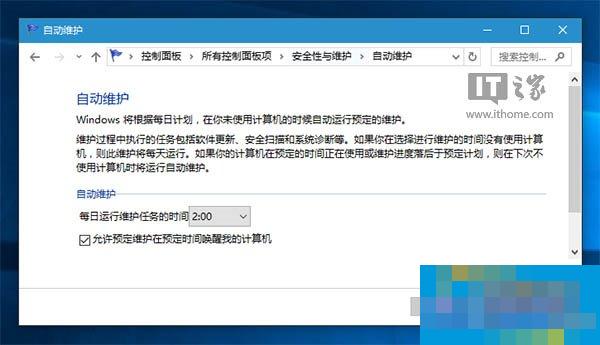
自动维护功能被设计为尽量在不影响用户使用电脑的情况下在后台完成维护任务,一般情况下能够很好地工作。但有时也会出现一些问题,比如在闲置状态时突然出现蓝屏或者系统卡住的问题,如果你恰好碰到了这样的问题,不妨尝试关闭自动维护看问题能否得到解决。
微软并没有在控制面板或设置中提供关闭自动维护的选项,需要修改注册表来实现。详细操作过程如下:
注意:由于需要修改注册表,在操作之前建议先按照《Win10如何创建还原点及系统还原完全攻略》为你的系统创建一个还原点,以便在出错时还原。
1、按Win+R打开运行,输入regedit回车打开注册表编辑器;
2、展开以下注册表位置:
HKEY_LOCAL_MACHINESOFTWAREMicrosoftWindows NTCurrentVersionScheduleMaintenance
3、在右侧新建名为MaintenanceDisabled的DWORD(32位)值;

4、双击新建值MaintenanceDisabled,将其值修改为1,保存即可关闭自动维护功能。

5、重启系统。
如果你想重新开启自动维护功能,只需要将MaintenanceDisabled修改为0或删除该键值即可。
- 360浏览器收藏栏怎么隐藏?360浏览器收藏栏快速隐藏教程
- 网易云音乐怎么看直播?网易云音乐直播查看方法简述
- 钉钉电脑版怎么请假?钉钉电脑版请假步骤详解
- 网易云音乐怎么清空播放记录?网易云音乐电脑版播放记录清空方法
- 360浏览器怎么进入阅读模式?360安全浏览器阅读模式使用教程
- QQ影音迷你模式怎么打开?QQ影音迷你模式启用方法
- 猎豹浏览器如何注册账号?猎豹安全浏览器账号注册方法详解
- QQ影音怎么清除播放痕迹?QQ影音播放痕迹清除方法分享
- QQ浏览器夜间模式自动关闭怎么办?夜间模式自动关闭解决方法
- 搜狗输入法管理器怎么打开?搜狗输入法管理器打开方法简述
- 百度网盘怎么扫码登录?百度网盘电脑版扫码登录步骤详解
- 怎么对wps文字中的表格自动编号?wps文字中表格自动编号的方法
- 智行火车票怎么买特价机票?智行火车票买特价机票的方法
- 如何在wps文字中插入20以上的圆圈数字编号?
- 搜狐视频怎么领取免费会员?搜狐视频领取免费会员的方法
- 串口号是什么?win7电脑的串口号在哪里看?
- win7开机登录界面怎么设置?win7更换开机画面壁纸解决办法
- 如何恢复win7显示器超频?
- QQ影音播放痕迹怎么清理?播放痕迹清除方法简述
- 钉钉电脑版怎么创建共享文件夹?钉钉电脑版共享文件夹创建方法
- 怎么上传文件到百度网盘?将文件上传到百度网盘步骤详解
- 钉钉电脑版怎么设置特别关注?钉钉电脑版特别关注设置方法
- QQ影音如何设置跳过片头片尾?QQ影音跳过片头片尾设置教程
- 百度网盘怎么移动文件夹?百度网盘文件夹移动方法简述
- QQ影音自动全屏怎么设置?QQ影音自动全屏设置教程
- Metro Sim Hustle
- e企简税
- Pets No More
- 联想lj2400打印机驱动
- 超级房车赛:传奇(GRID Legends)
- 汉字取拼音
- The Grass
- w大师
- SCITranslate
- 惠普m128fn驱动下载
- 性感海滩4御姐系整合包 v2.2
- 合金装备5幻痛十九项修改器 v3.2
- 帝国之战四项修改器 v3.2
- 怪物猎人世界冰原法塔利斯分层装甲MOD v1.38
- 模拟人生4喵星人猫咪单卫衣宠物衣服MOD v2.2
- 星露谷物语房屋扩大MOD v2.2
- 辐射4动漫儿童MOD v2.34
- 上古卷轴5女性动态站姿组合MOD v2.2
- 三国志13天命之子里大姐姐呼吸头像MOD v2.2
- 上古卷轴5魔法书字体替换MOD v2.52
- day school
- day student
- daytime
- day-to-day
- day trip
- daze
- dazed
- dazzle
- dazzling
- DBMS
- 何去何从
- 幻季
- 爱情来时不要拒绝
- 杀无赦之遥遥玉坠
- 苍蓝之西
- 好文推荐
- 逆时针逃亡计划A-J
- 千年放浪(棋魂)
- 凑和着活吧
- 城
- [BT下载][披荆斩棘 第四季][第03集][WEB-MP4/1.63G][国语配音/中文字幕][1080P][流媒体][ParkTV]
- [BT下载][拂玉鞍][第19-20集][WEB-MKV/1.91G][国语配音/中文字幕][4K-2160P][H265][流媒体][BlackTV]
- [BT下载][此生要去的100个地方][第11集][WEB-MKV/1.85G][国语配音/中文字幕][1080P][H265][流媒体][BlackTV]
- [BT下载][此生要去的100个地方][第11集][WEB-MKV/18.73G][国语配音/中文字幕][4K-2160P][H265][流媒体][Bla
- [BT下载][燃!沙排少女][第33-34集][WEB-MKV/8.83G][国语配音/中文字幕][4K-2160P][H265][流媒体][BlackTV]
- [BT下载][私藏浪漫][第17集][WEB-MP4/0.55G][国语配音/中文字幕][1080P][流媒体][ParkTV]
- [BT下载][私藏浪漫][第17集][WEB-MP4/1.60G][国语配音/中文字幕][4K-2160P][流媒体][ParkTV]
- [BT下载][地下城里的人们][第05集][WEB-MP4/0.33G][中文字幕][1080P][流媒体][ZeroTV]
- [BT下载][鬼灭之刃 柱训练篇][第08集][WEB-MP4/0.79G][中文字幕][1080P][流媒体][ZeroTV]
- [BT下载][从路人角色开始的探索英雄谭][第07集][WEB-MP4/0.29G][中文字幕][1080P][流媒体][ZeroTV]